PS给街边美女照片添加逆光效果
- 2021-05-04 20:21
- 来源/作者:PS联盟/Sener
- 己被围观 次
素材图片拍摄的比较暗,人物也不够突出。处理的时候先给图片增加暖色;再给图片高光的边角增加淡黄或橙黄色,渲染出阳光的效果;后期在暗部及高光部分增加一点蓝色,加强一下
最终效果

原图

1、打开素材图片,创建曲线调整图层,对红、绿、蓝进行调整,参数设置如图1 - 3,效果如图4。这一步主要给图片高光部分增加淡蓝色。

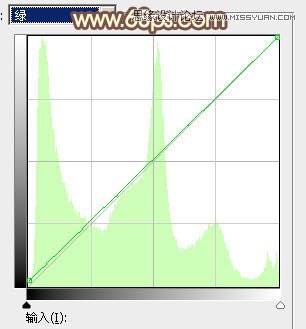
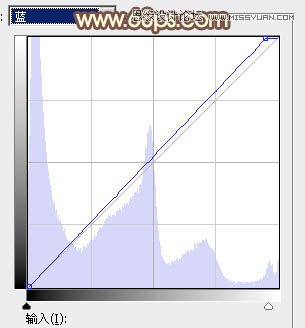

2、按Ctrl + J 把当前曲线调整图层复制一层,效果如下图。

3、创建可选颜色调整图层,对黄色,绿色进行调整,参数及效果如下图。这一步把图片中的黄绿色转为黄褐色。
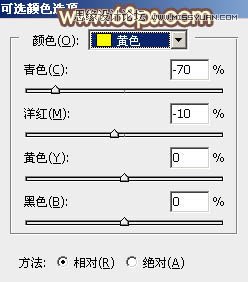
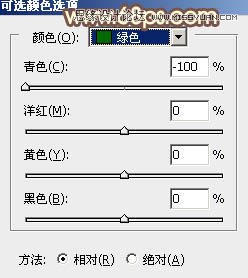

4、按Ctrl + J 把当前可选颜色调整图层复制一层,效果如下图。

5、创建色彩平衡调整图层,对高光进行调整,参数及效果如下图。这一步给高光增加淡青色。
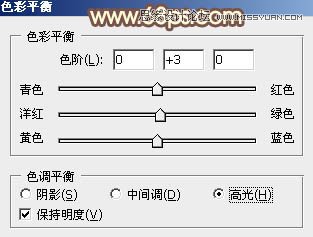

(责任编辑:xiaochuan)
*PSjia.COM 倾力出品,转载请注明来自PS家园网(www.psjia.com)
上一篇:PS调出外景婚片唯美的夕阳色调
下一篇:PS调出室内偏黄婚片高贵冷色效果




